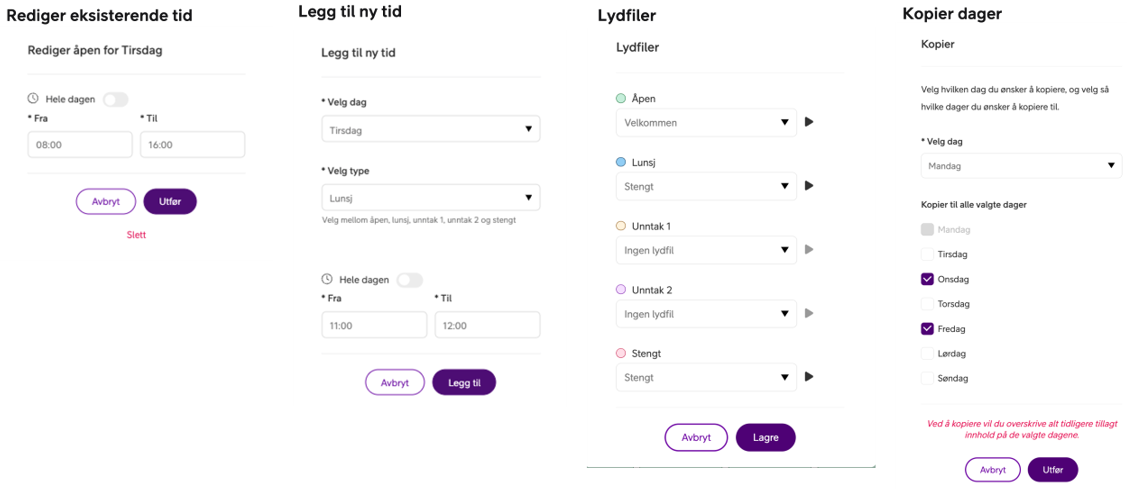Administrasjon av åpningstider
Åpningstider lar deg kontrollere hvordan samtaler inn til bedriften håndteres på ulike tider av dagen eller uken, og sikrer at innringere alltid blir dirigert riktig for best mulig serviceopplevelse. Du kan enkelt sette standard åpningstider, legge til unntak for ferier eller helligdager, og spille av lydmeldinger når selskapet er stengt, har lunsjpause eller ferie.
Kom i gang med åpningstider:
- Gå til hovedmenyen ☰
- Klikk på “Administrasjon”
- Klikk på “Telefonioppsett”
- Klikk på “Åpningstider”
Kun brukere som har administrator-tilgang har tilgang til åpningstider.
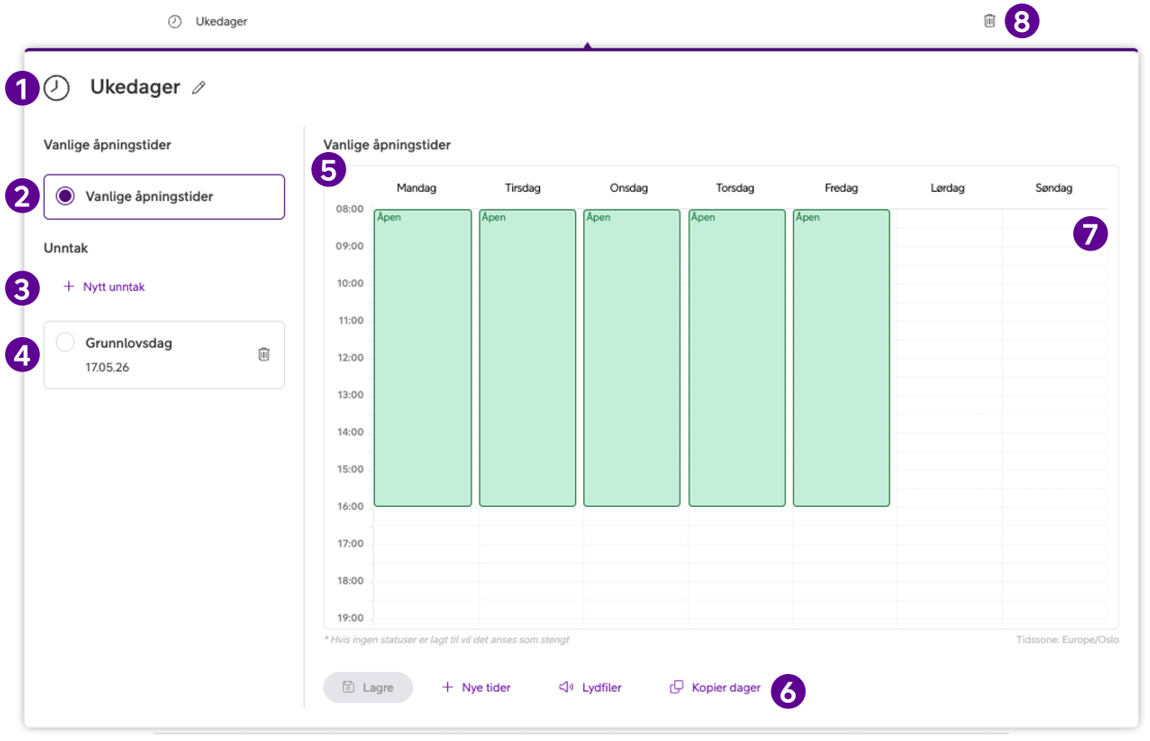
I skjermbildet over kan man administrere åpningstider på følgende måter:
- Endre navn på åpningstider: endre navn på åpningstider ved å klikke på pennikonet
- Ordinære åpningstider: Her vises de ordinære åpningstidene. Hvis de ikke er lagret vises de med gul ramme.
- Lag et unntak: Standard åpningstider er valgt som utgangspunkt. Opprett nye unntak ved å klikke “+ Nytt unntak”, gi det et navn, velg datoer og klikk “Opprett”.
- Rediger unntak: Rediger unntak ved å klikke på dem i panelet.
- Kalendervisning: Kalenderoversikt viser åpningstidene i en visuell visning.
- Handlingsknapper: Bruk handlingsknappene under kalenderen for å lagre, legge til tider, vedlegge lydfiler eller kopiere tider til andre dager.
- Lag ny tidsluke: Opprett helt nye tidsluker ved å klikke på tomme områder i kalenderen.
- Slett åpningstiden: Slett hele oppsettet ved å klikke på sletteikonet.
Hvis du benytter handlingsknappene eller redigerer tider, vil en av følgende menyer åpne seg for detaljerte innstillinger for funksjonen:
- Rediger tider: Endre eksisterende tider.
- Legg til tider: Velg dag, type (åpen, lunsj, stengt), og angi start- og sluttid.
- Lydfiler: Knytt lydfiler tilde ulike utfallene i åpningstidskalenderen.
- Kopier dager: Kopier oppsettet for én dag til andre dager.
Unntak
Enkelte dager eller perioder, f.eks. flyttbare helligdager eller spesielle arrangementer, krever at åpningstidene avviker fra normalen. Dette løses ved å opprette unntak.
Administrator kan opprette unntak ved å klikke alternativet «+ nytt unntak». Først velger man dag eller periode for unntaket og klikker «opprett». Deretter kan man tilpasse unntaket i detalj slik at det er klart når datoen inntreffer.
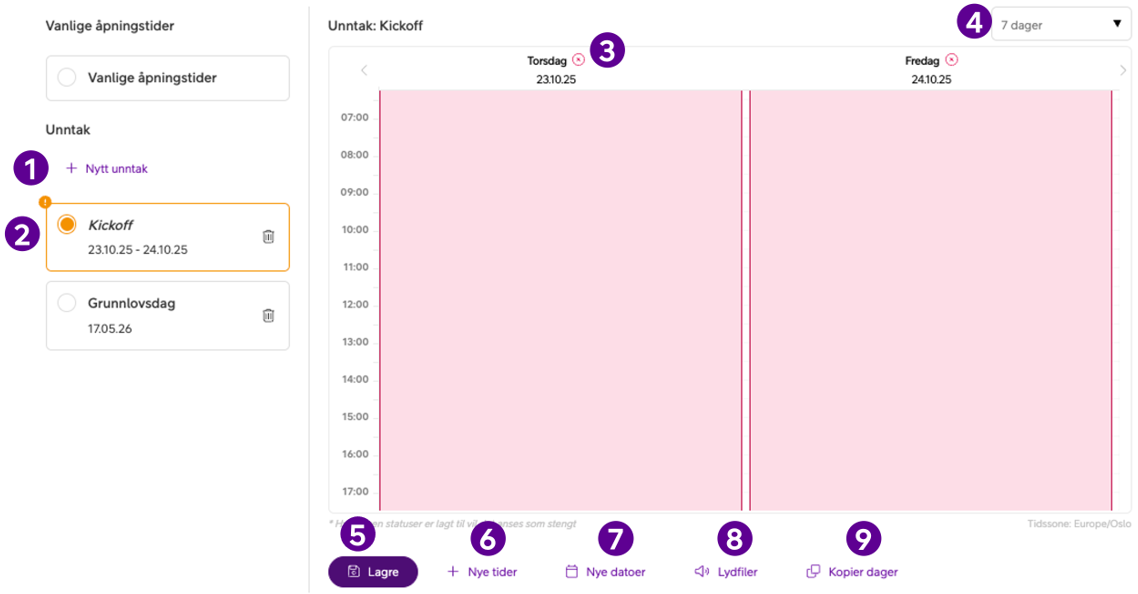
- Oversikt: Se alle unntak eller klikk på «+ nytt unntak» for å opprette nye.
- Valgt unntak: Rammen indikerer hvilket unntak som vises.
- Slett en dato: Fjern datoer ved å klikke (X) ved siden av datoen.
- Kalenderperiode: Velg mellom å vise inntil 7 eller 10 dager i oversikten. Hvis unntakets varighet er kortere, vises kun relevante dager.
- Lagre unntak: Lagre det valgte unntaket. Hvis du bytter til andre unntak uten å lagre vil unntakene med ulagrede endringer vises med en gul ramme.
- Legg til tider: Velg denne for å legge til tidsluker eller heldagshendelser i unntaksperioden.
- Legg til datoer: Velg denne for å legge til ytterligere datoer i unntaksperioden.
- Lydfiler: Koble lydfiler til unntaksperiodene. Gå til lydfilmodulen for å skape eller laste inn tilpassede lydfiler.
- Kopier dager: Her kan man kopiere oppsette for en enkelt unntaksdag til andre dager.
Både normale åpningstider og unntak vil vises på venstresiden av kalenderoversikten i skjermbildet og kan enkelt velges.
Bruk av bedriftens åpningstider i Visuell Admin
For å anvende dine åpningstider, kan de knyttes til en IVR i Visuell Admin.
Skap lydmeldinger i IVR
Gode lydmeldinger i IVR skaper gode kundeopplevelser. Bedriften kan spille inn sine egne tilpassede lydmeldinger.
Ofte stilte spørsmål
Åpningstider sikrer korrekt ruting av samtaler basert på tid på dagen.
Gå til hovedmenyen ☰ → Administrasjon → Telefonioppsett → Åpningstider → Opprett eller rediger åpningstider.
Opprett et nytt unntak, gi det navn, velg fra- og til-datoer, definer tilpassede tider og lagre.
Ja, opprett et nytt unntak og velg ønskede datoer med tilpassede tider.
Gå til åpningstider → Velg kategori eller unntak → Klikk på “Lydfiler” → Velg eller last opp opptak → Lagre.